-
[그냥저냥이야기] [재업로드] 윈도우10 폴더 목록 대청소!!2020.03.01 PM 02:54
블로그에 작성한 글 그냥 복붙했더니 제대로 안떠서 다시 작성합니다.
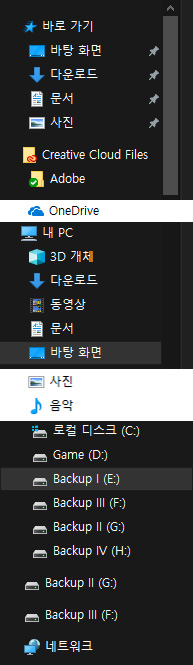
첫 짤부터 킹 받으시죠?
윈도우 10을 사용할 때부터 전 이런 라이브러리를 갖고 있었습니다.
윈10은 대체적으로 훌륭한 OS지만 잡스러운 걸 너무 많이 넣어서 쓸데없이 복잡합니다.-_-
특히 저 답없는 폴더 목록은 처음부터 지금까지 무의식적으로 분노를 일으키고 있었어요.
그러다 오늘,
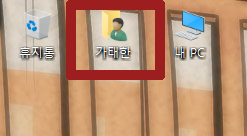
저 더럽게 많은 목록 중에 정작 가장 많이 이용하는 사용자 폴더엔 들어갈 수가 없다는 걸 깨달았습니다.
이 어처구니 없는 상황이 무의식에서 의식적 분노로 바뀌게 되었죠.
* 바탕 화면을 클릭해도 사용자 폴더는 표시되지 않습니다.
그동안 문서나 그림 작업 후 저장 하려면 경로를 드럽게 복잡하게 들어가야 되서 너무 불편했어요.
오늘 의식적 분노가 치사량까지 차는 바람에 즉각 조치를 취하기로 했습니다.
방법은 레지스트리 삭제 뿐.
마이크로소프트 공식 홈페이지에 삭제 방법이 나와있으나,
이것 또한 문제가 생길 수도 있다는 문구와 함께 지저분하고 쓸데없이 장황하게 늘어놓았더군요.
폴더 목록이 너무 꼴보기 싫어서 문제 생길 시 포맷 한번 때릴 생각으로 기본 레지스트리만 삭제 했습니다.
하는 김에 onedrive, adobe의 Creative Cloud Files 삭제까지 싹 삭제 결정!
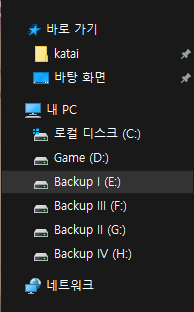

편-안
수정한 레지스트리 백업으로 향후 포맷 대비까지 마쳤습니다. 진짜 속 시원하네요.
검색해도 복잡한 방법이 대부분이라 제가 간단히 알려 드릴게요.
* 외장 하드 2개씩 표시되는 문제 *
https://shaeod.tistory.com/622
이 분 블로그 들어가서 레지스트리 다운 받고 설치하면 끝입니다.
* 원드라이브 (onedrive) 삭제 *
이 분 블로그 들어가서 OnedriveUninstallerv5.0.zip 다운 받고 설치하면 됩니다.
도스 창 실행하고 enter 누르면 약간 시간이 걸리는데 (대략 십여초) 먹힌 거 아니니
완료 메세지 뜰 때까지 기다려주세요.
* 최상단에 있는 바로 가기 삭제 *
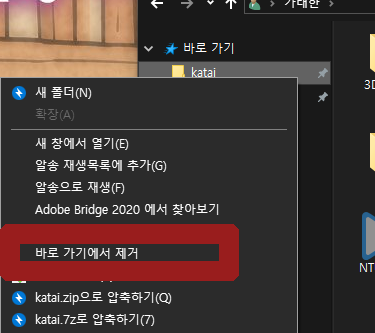
그냥 마우스 오른쪽에서 바로 가기 삭제 해주시면 됩니다.
* Creative Cloud Files 삭제 *
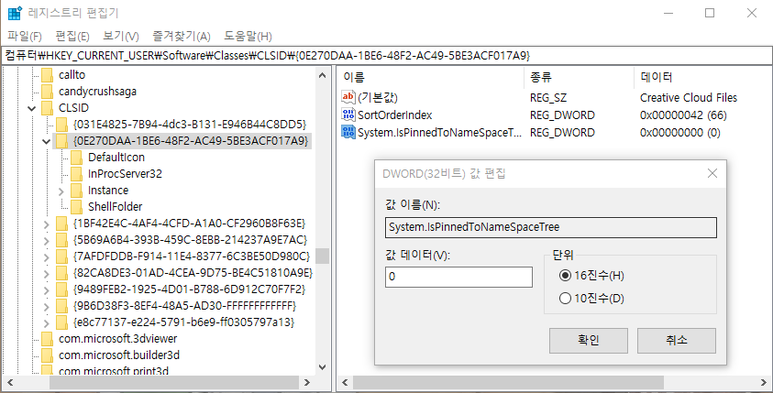
01. 윈도우 키 + R
02. 검색 창에 'regedit' 입력
03. HKEY_CURRENT_USER\Software\Classes\CLSID\{0E270DAA 로 시작하는 폴더.
폴더명 뒷 부분은 사용자 코드인지 버전 때문인지 다 다르더군요. 아무튼 클릭.
04. 우측 3번째 System.IspinnedToName…. 클릭
05. 값 데이터 1을 0으로 변경 후 확인 클릭. 완료.
* 내 PC 리스트 삭제 *
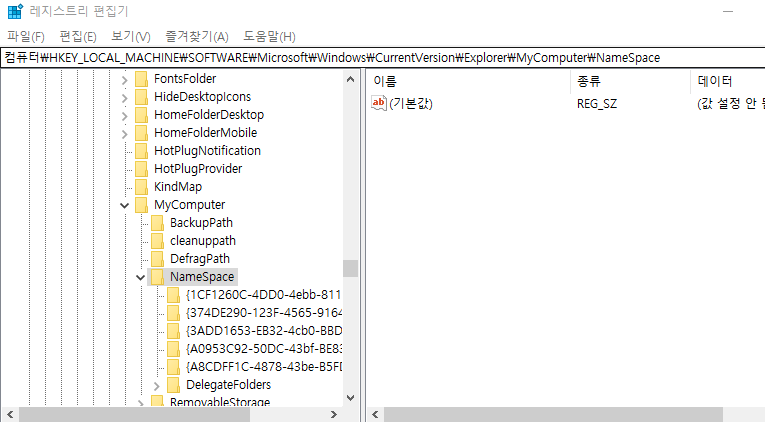
01. 윈도우 키 + R
02. 검색 창에 'regedit' 입력.
03. HKEY_LOCAL_MACHINE\SOFTWARE\Microsoft\Windows
\CurrentVersion\Explorer\MyComputer\NameSpace 클릭.
04. 위의 스샷은 삭제 후 찍은거라 아래 코드는 보이지 않습니다. 앞부분만 적을게요.
다운로드 : {088e3905- …
사진 : {24ad3ad4- …
음악 : {3dfdf296- …
문서 : {d3162b92- …
동영상 : {f86fa3ab- …
바탕화면 : {B4BFCC3A- …
3D개체 : {0DB7E03F- …
원하시는 코드를 삭제해주시면 됩니다. 해당 코드 외의 것들은 건들지 마세요.
마소 공홈에선 문제가 발생할 수 있다고 하였으나 이미 오래 전부터 유저들은 삭제해왔고,
그간 특별한 이슈가 없는 것으로 보아 별 문제 없을 듯 싶습니다. 저도 지금 멀쩡히 컴퓨터 사용하고 있구요.ㅋ
그리고 앞으로 있을 포맷을 위해 레지스트리 만들어서 보관하시는 걸 추천드립니다.
레지스트리 파일만 있으면 포맷 후 클릭 한번으로 귀찮은 과정을 다 건너 뛰실 수 있어요.^^
레지스트리 만드는 방법은 그냥 작업하신 폴더 혹은 상위 폴더에서
마우스 오른쪽 클릭 후 내보내기 하시면 됩니다.ㅋ
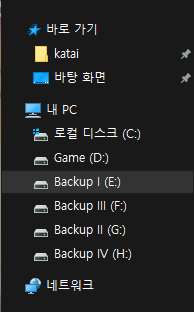
아오;; 진작에 알아볼걸….
user error : Error. B.